Jako uživatel Instagramu již víte, že platforma sociálních médií je skvělým místem pro zveřejňování vašich fotografií. Uvidíte domácí mazlíčky, lidi, místa a další od těch, které sledujete, a můžete zveřejňovat své vlastní obrázky.
Co když chcete zveřejnit více než jednu fotografii najednou? Možná máte dva nebo více obrázků, které spolu souvisejí nebo by dávalo smysl, kdyby byly zveřejněny společně. Zde vám ukážeme, jak přidat více fotek do příspěvek na Instagramu na webu a v mobilní aplikaci.
Zveřejněte více fotografií na webových stránkách Instagramu
Pokud jsou fotky, které chcete sdílet na Instagramu, na tvém počítači, můžete k novému příspěvku na webu snadno přidat více než jednu.
Navštivte Instagram.com, přihlaste se a vyberte ikonu příspěvku(znaménko plus) v navigaci vpravo nahoře.

Když se otevře okno Vytvořit nový příspěvek, máte možnost přetáhnout fotografie do okna nebo nahrát více fotografií z počítače.
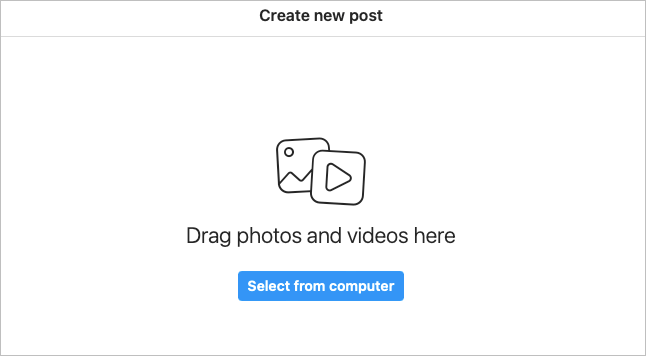
Přetáhněte skupinu fotografií
Pokud chcete obrázky z počítače přetáhnout přímo do okna, vyberte je všechny. Poté přetáhněte skupinu fotografií do okna Vytvořit nový příspěvek.
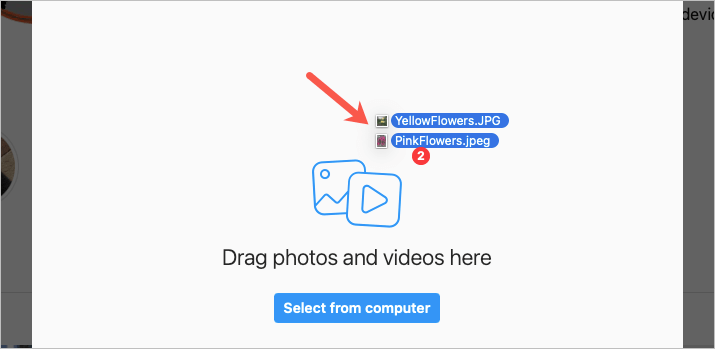
Vyberte skupinu fotografií
Pokud je procházení fotografií snazší, zvolte tlačítko Vybrat z počítače. Vyhledejte své fotky, vyberte všechny, které chcete zveřejnit, a vyberte možnost Nahrát.
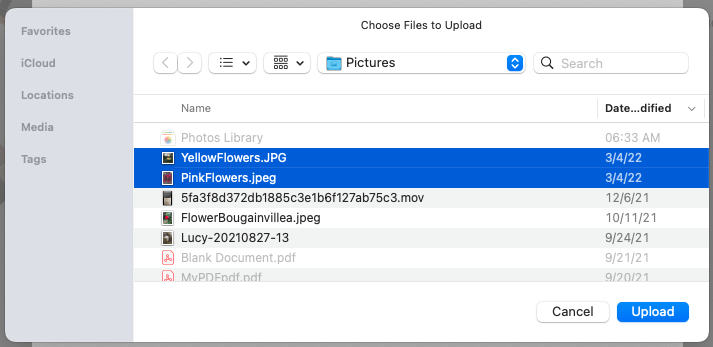
Přidat k příspěvku další fotografie
Možná jsou fotografie, které chcete sdílet na vašem počítači na různých místech, takže je obtížné vybrat je všechny najednou. Stále můžete zveřejňovat více fotografií.
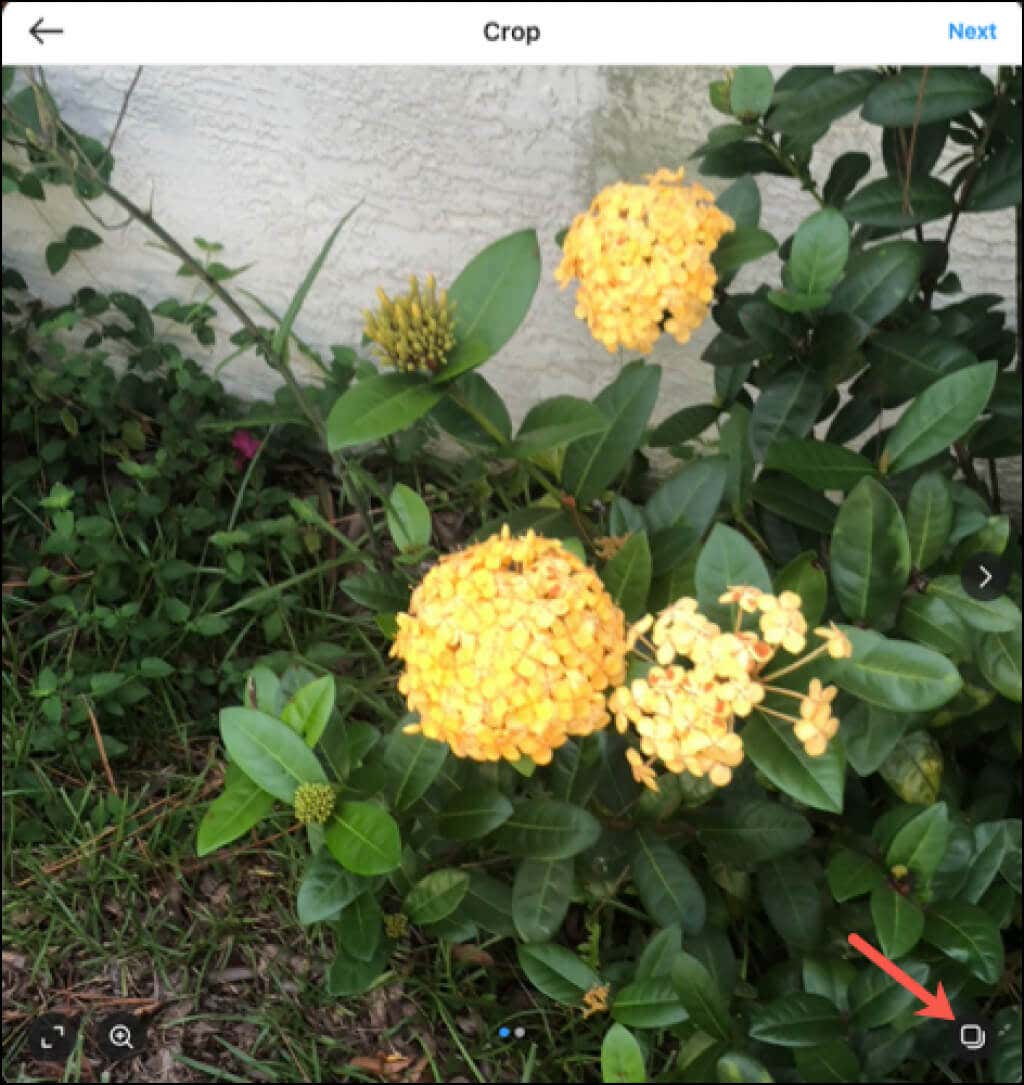
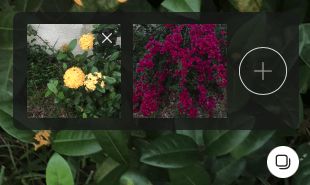
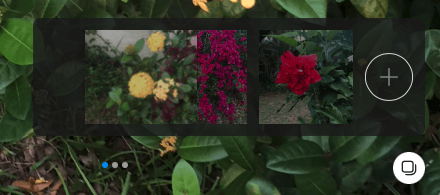

Když si ostatní zobrazí váš příspěvek na webu, zobrazí se jim vlevo a vpravo od fotografií šipky, pomocí kterých se mohou mezi nimi pohybovat. Ve spodní části také uvidí tečky označující počet fotek, které zahrnete.
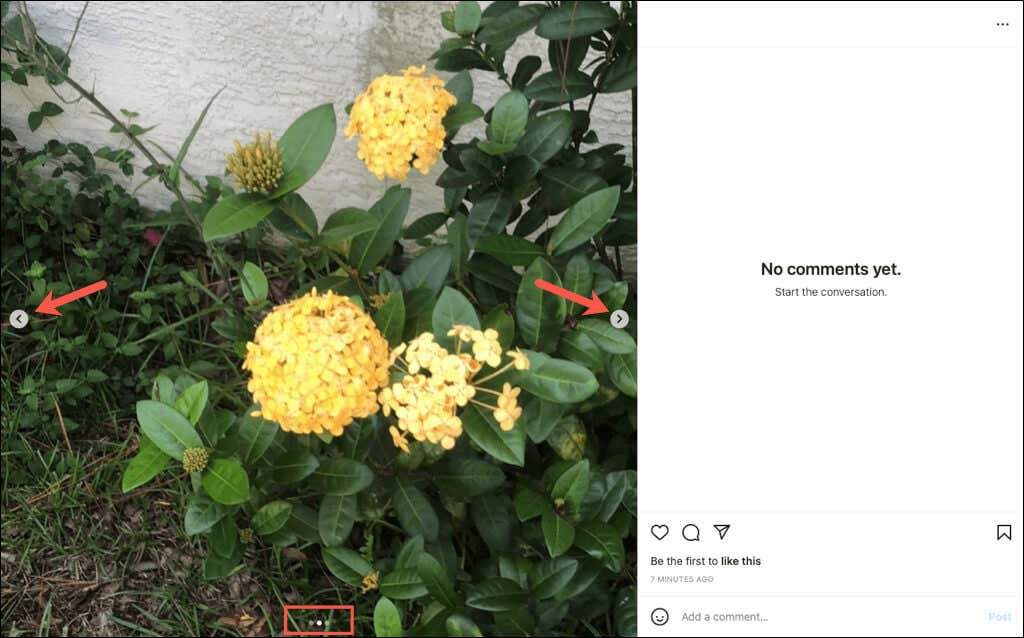
Zveřejněte více fotografií v mobilní aplikaci Instagram
Snímky, které chcete zveřejnit, jsou možná ve vašem mobilním zařízení. V Aplikace Instagram na iPhone a Androidu můžete zveřejnit více fotografií.

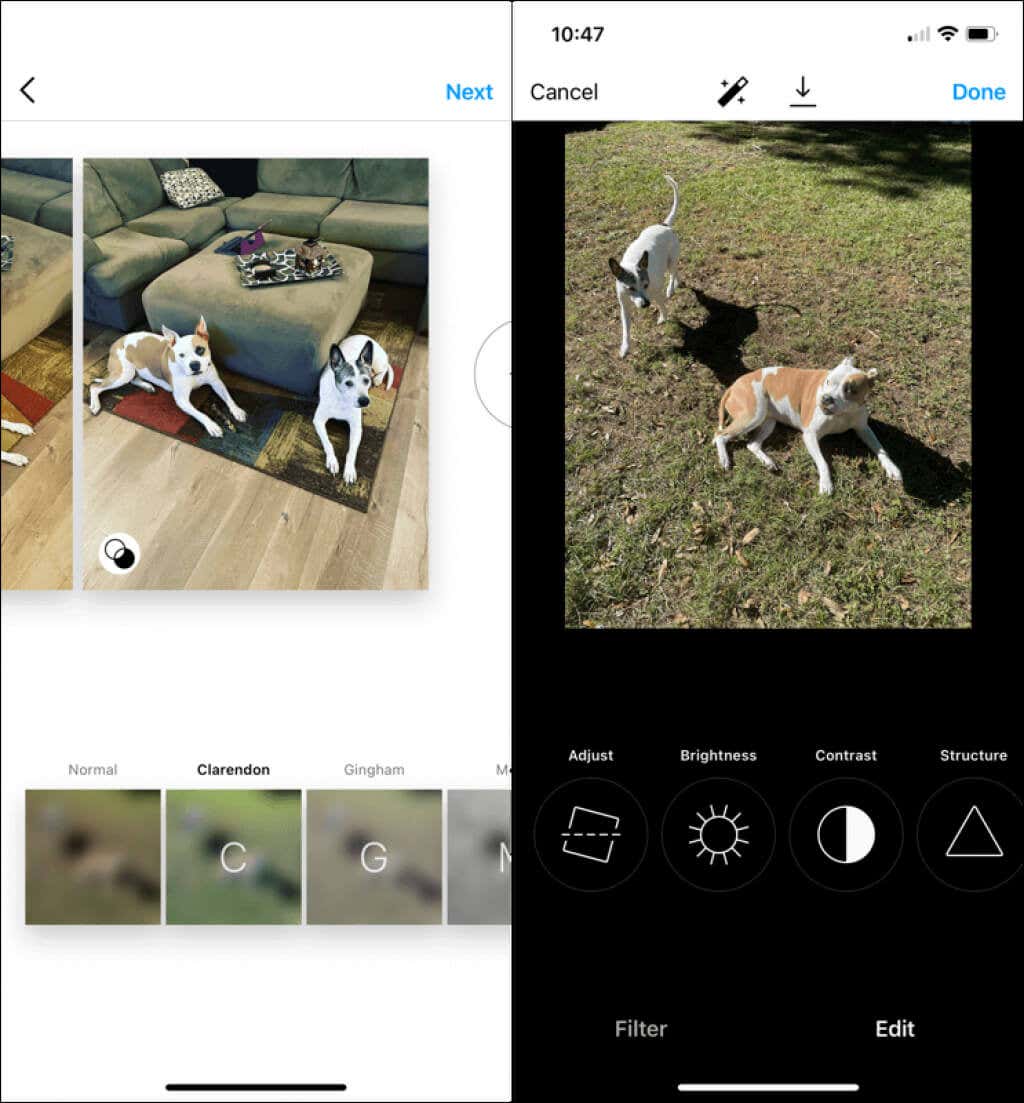

Když si ostatní zobrazí váš příspěvek ve svém zdroji Instagramu, uvidí ve spodní části první fotografie tečky označující počet zahrnutých obrázků. Poté je mohou zobrazit všechny přejetím prstem.
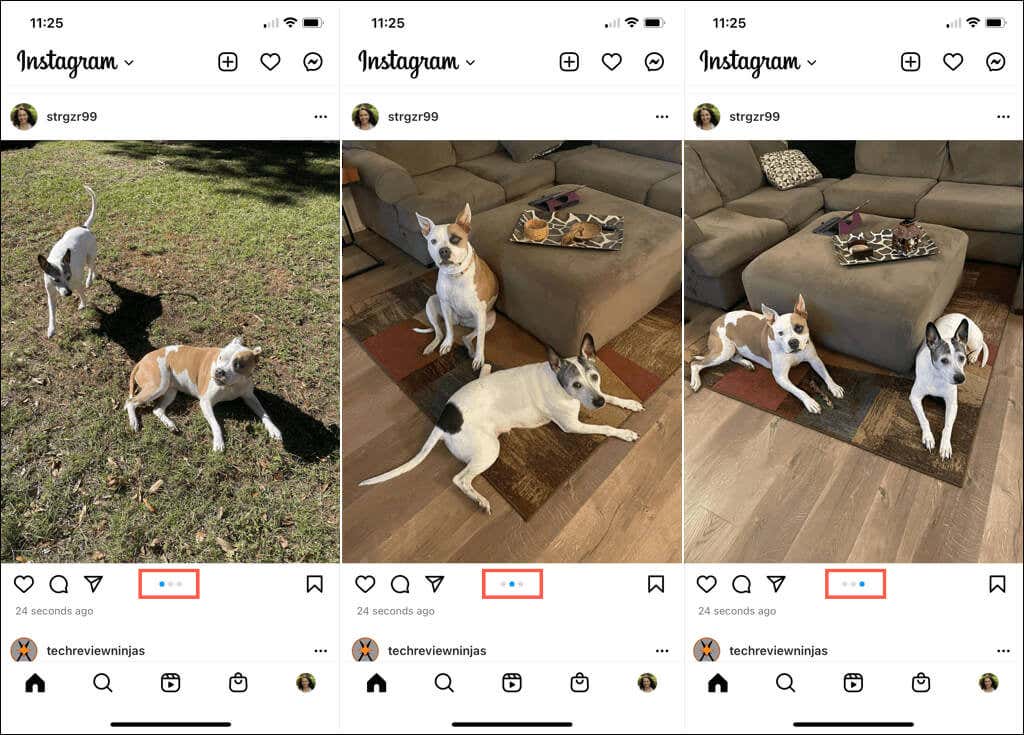
Teď, když víte, jak přidat více fotografií do příspěvku na Instagramu, podívejte se, jak na vytvářet příběhy na Instagramu nebo jak na stát se influencerem v oblíbené síti..
.